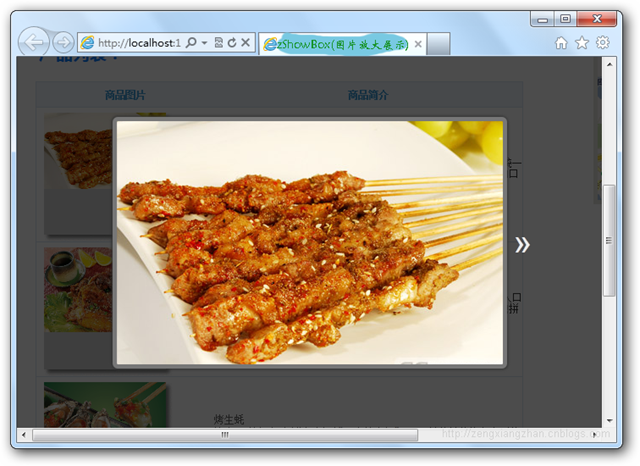zShowBox 图片放大展示jquery版 兼容性
/*
* zShowBox (图片放大展示)
*/
function zShowBox(domChunk) {
//为每张图片链接加上 class="zshowbox"
var zcounter = 0;
$(domChunk + ' a').each(function () {
var a_href = $(this)[0].href.toLowerCase();
var file_type = a_href.substring(a_href.lastIndexOf('.'));
if (file_type == '.jpeg' || file_type == '.jpg' || file_type == '.png' || file_type == '.gif' || file_type == '.bmp') { $(this).addClass('zshowbox').attr('id', 'zsb-' + zcounter); zcounter++; };
});
$(domChunk + ' a.zshowbox').click(function () {
var current = $(this).attr('id').split('zsb-')[1],
pagesize = zsb_getPageSize(),
zsb_img_url = $(this).attr('href'),
css_zsb_bg = 'z-index:9999;overflow:hidden;position:fixed;left:0;top:0;width:100%;height:100%;background:#000 url(' + loadingimg + ') no-repeat center center;',
css_zsb = 'z-index:99999;position:fixed;left:50%;top:50%;',
css_zsb_img = 'display:none;border:5px solid #777;border-radius:6px;-moz-border-radius:6px;-webkit-border-radius:6px;box-shadow:1px 1px 5px #333,-1px -1px 5px #333;-moz-box-shadow:1px 1px 5px #333,-1px -1px 5px #333;-webkit-box-shadow:1px 1px 5px #333,-1px -1px 5px #333;',
css_zsb_p_n = 'display:none;cursor:pointer;position:absolute;top:50%;line-height:80px;margin:-40px 0 0 0;color:#eee;text-shadow:1px 3px 5px #000;font-size:40px;font-family:Arial,Tahoma;';
if (typeof document.body.style.maxHeight === "undefined") { //if IE 6
alert(IE6!太落后了……');
return false;
} else {
$('body').append('<div id="zsb_bg" style="' + css_zsb_bg + '"></div><div id="zsb" style="' + css_zsb + '"><img id="zsb_img" style="' + css_zsb_img + '" /><p id="zsb_prev" style="left:-30px;' + css_zsb_p_n + '">«</p><p id="zsb_next" style="right:-30px;' + css_zsb_p_n + '">»</p></div>');
$('#zsb_bg').fadeTo(600, 0.7);
zsh_img('#zsb_img', zsb_img_url, pagesize, current, zcounter);
$('#zsb_prev,#zsb_next').click(function () {
if ($(this).attr('id') == 'zsb_prev') current--; else current++;
$(this).parent().prev().css("background-image", 'url(' + loadingimg + ')');
$('#zsb').find('img').remove().end().append('<img id="zsb_img" style="' + css_zsb_img + '" />');
zsb_img_url = $('#zsb-' + current).attr('href');
zsh_img('#zsb_img', zsb_img_url, pagesize, current, zcounter);
return false;
});
$('#zsb_bg,#zsb_img').click(function () {
$('#zsb_bg,#zsb_img').unbind('click');
$('#zsb_bg,#zsb').fadeOut(400, function () { $(this).remove(); });
return false;
});
}
return false;
});
}
function zsh_img(img_id, zsb_img_url, pagesize, current, zcounter) {
$('#zsb_prev,#zsb_next').hide();
//动态获取图片的宽度和高度的像素值
// //IE下,ajax会缓存,导致onreadystatechange函数没有被触发,所以需要加一个随机数
$(img_id).attr('src', zsb_img_url+ '?t=' + Math.random()).load(function () {
var img_w,img_h;
var x = pagesize[0] - 100, y = pagesize[1] - 100;
//imgReady 图片头数据加载就绪事件 - 更快获取图片尺寸
imgReady(zsb_img_url, function (){
img_w=this.width; img_h=this.height;
});
// img_w = $(this).width(), img_h = $(this).height();
if (img_w > x) {
img_h = img_h * (x / img_w);
img_w = x;
if (img_h > y) {
img_w = img_w * (y / img_h);
img_h = y;
}
} else if (img_h > y) {
img_w = img_w * (y / img_h);
img_h = y;
if (img_w > x) {
img_h = img_h * (x / img_w);
img_w = x;
}
}
var marginleft = -(img_w / 2 + 5) + 'px',
margintop = -(img_h / 2 + 5) + 'px';
img_w = img_w + 'px', img_h = img_h + 'px';
$(this).css({ "width": img_w, "height": img_h }).fadeIn(600).parent().css({ "margin-left": marginleft, "margin-top": margintop }).prev().css("background-image", "none");
if (current > 0){ $('#zsb_prev').show();}
if (current < zcounter - 1){ $('#zsb_next').show();}
});
}
function zsb_getPageSize() {
var de = document.documentElement;
var w = window.innerWidth || self.innerWidth || (de && de.clientWidth) || document.body.clientWidth;
var h = window.innerHeight || self.innerHeight || (de && de.clientHeight) || document.body.clientHeight;
arrayPageSize = [w, h];
return arrayPageSize;
}
var loadingimg = (function loadingimg() { //获取loading图片url
var i = 0, got = -1, url, len = document.getElementsByTagName('script').length;
while (i <= len && got == -1) {
url = document.getElementsByTagName('script')[i].src;
got = url.indexOf('/zshowbox.js');
i++;
}
return url.replace('/zshowbox.js', '/zshowbox-loading.gif');
})();
/**
* 图片头数据加载就绪事件 - 更快获取图片尺寸
* @version 2011.05.27
* @author TangBin
* @see http://www.planeart.cn/?p=1121
* @param {String} 图片路径
* @param {Function} 尺寸就绪
* @param {Function} 加载完毕 (可选)
* @param {Function} 加载错误 (可选)
* @example imgReady('/upload/201109/20110924011408313.png', function () {
alert('size ready: width=' + this.width + '; height=' + this.height);
});
*/
var imgReady = (function () {
var list = [], intervalId = null,
// 用来执行队列
tick = function () {
var i = 0;
for (; i < list.length; i++) {
list[i].end ? list.splice(i--, 1) : list[i]();
};
!list.length && stop();
},
// 停止所有定时器队列
stop = function () {
clearInterval(intervalId);
intervalId = null;
};
return function (url, ready, load, error) {
var onready, width, height, newWidth, newHeight,
img = new Image();
img.src = url;
// 如果图片被缓存,则直接返回缓存数据
if (img.complete) {
ready.call(img);
load && load.call(img);
return;
};
width = img.width;
height = img.height;
// 加载错误后的事件
img.onerror = function () {
error && error.call(img);
onready.end = true;
img = img.onload = img.onerror = null;
};
// 图片尺寸就绪
onready = function () {
newWidth = img.width;
newHeight = img.height;
if (newWidth !== width || newHeight !== height ||
// 如果图片已经在其他地方加载可使用面积检测
newWidth * newHeight > 1024
) {
ready.call(img);
onready.end = true;
};
};
onready();
// 完全加载完毕的事件
img.onload = function () {
// onload在定时器时间差范围内可能比onready快
// 这里进行检查并保证onready优先执行
!onready.end && onready();
load && load.call(img);
// IE gif动画会循环执行onload,置空onload即可
img = img.onload = img.onerror = null;
};
// 加入队列中定期执行
if (!onready.end) {
list.push(onready);
// 无论何时只允许出现一个定时器,减少浏览器性能损耗
if (intervalId === null) intervalId = setInterval(tick, 40);
};
};
})();
zShowBox('.gridlist');
附加 loging
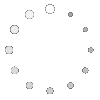
打包下载地址